Quan trọng: Bài viết này chỉ áp dụng cho Outlook dành cho Windows.
PST và OST là các định dạng tệp Outlook. PST là định dạng được Outlook sử dụng để sao lưu (dữ liệu hộp thư được xuất và sau đó nhập ). OST là định dạng được Outlook sử dụng để giữ bản sao lưu cục bộ của dữ liệu hộp thư. Theo mặc định, bắt đầu từ phiên bản Outlook 2010, ứng dụng máy tính để bàn có thể mở các tệp .pst và tạo .ost có kích thước không quá 50 GB. Nếu bạn thử mở tệp .pst có kích thước lớn hơn 50 GB, bạn sẽ nhận được lỗi sau:

Quan trọng: Không nên có tệp .ost lớn hơn 50 GB hoặc mở tệp .pst lớn hơn 50 GB vì có thể gây hỏng hồ sơ Outlook . Nếu tệp .ost của bạn đã đạt đến giới hạn, bạn nên giảm kích thước tệp .ost thay vì tăng giới hạn tệp. Tuy nhiên, bạn có thể cần thực hiện việc này tạm thời để tải dữ liệu từ tệp .pst lên máy chủ và bạn sẽ tìm thấy hướng dẫn về việc này bên dưới.
Để tăng kích thước tối đa của các tệp .pst và .ost mà Outlook của bạn có thể mở hoặc tạo, bạn sẽ cần thêm hoặc sửa đổi các mục đăng ký Windows sau:
- Mục nhập sổ đăng ký MaxLargeFileSize (giá trị mặc định là 51.200 MB (50 GB)): xác định kích thước tối đa tuyệt đối mà cả tệp .pst và .ost có thể tăng lên. Sau khi đạt đến kích thước tối đa này, Outlook không cho phép kích thước tệp tăng vượt quá kích thước này.
- Mục nhập sổ đăng ký WarnLargeFileSize (giá trị mặc định là 48.640 MB (47,5 GB)): xác định dữ liệu tối đa mà cả tệp .pst và .ost có thể có. Sau khi đạt đến dữ liệu tối đa này, cả tệp .pst và .ost đều không được phép thêm bất kỳ dữ liệu nào nữa. Tuy nhiên, kích thước của tệp vật lý vẫn có thể tăng do các quy trình nội bộ.
Những thiết lập này áp dụng cho cả tệp .ost và .pst.
Quan trọng: nên để các giá trị giữa mục đăng ký MaxLargeFileSize và mục đăng ký WarnLargeFileSize khác nhau ít nhất 5 phần trăm (%) để các quy trình nội bộ không bị cản trở khi tiếp tục.
Để sửa đổi các mục nhập sổ đăng ký Windows, hãy làm theo các bước sau:
1. Nhấp vào Windows Start , nhập regedit và nhấp vào Registry Editor để mở.
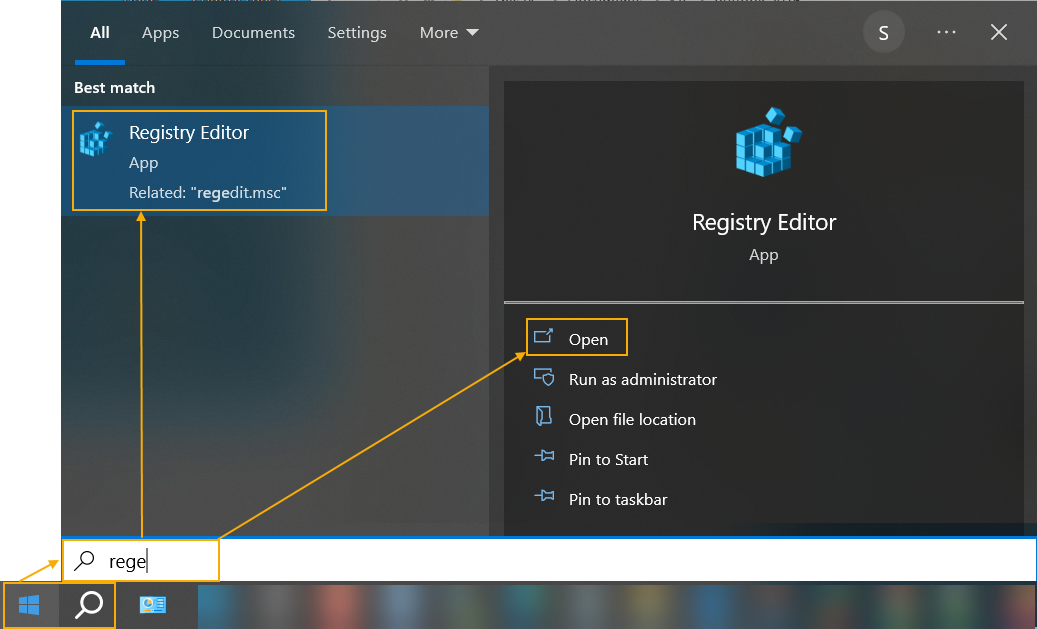
2. Điều hướng đến HKEY_CURRENT_USER\Software\Microsoft\Office\x.0\Outlook\PST (x.0 tương ứng với phiên bản Outlook: 16.0 = Outlook 2016, 2019 và 365, 15.0 = Outlook 2013, 14.0 = Outlook 2010)

Lưu ý: nếu khóa PST của đường dẫn trên không tồn tại, hãy tạo khóa bằng cách nhấp chuột phải vào khóa trước đó trong sổ đăng ký (Outlook) > Mới > Khóa > nhập tên PST > nhấn Enter .
3. Nhấp vào PST , sau đó nhấp chuột phải vào mục MaxLargeFileSize ở ngăn bên phải và nhấp vào Sửa đổi .

Lưu ý: nếu mục nhập không tồn tại, hãy tạo mục nhập bằng cách nhấp chuột phải vào khoảng trống ở ngăn bên phải > Mới > Giá trị DWORD (32-bit) > nhập MaxLargeFileSize > nhấn Enter .

4. Chọn Decimal , nhập giới hạn (102400 cho 100 GB) vào mục Value data và nhấp vào OK. Lưu ý: Giá trị cho các mục nhập sổ đăng ký phải được đặt theo byte hoặc megabyte và trước tiên bạn sẽ cần phải tính toán giá trị đó. Bạn có thể sử dụng bất kỳ công cụ chuyển đổi trực tuyến nào để tính giá trị, ví dụ, công cụ này – nhập giá trị gigabyte, nhấp vào Chuyển đổi – giá trị bạn cần là giá trị ở dạng nhị phân. Chúng tôi không khuyên bạn nên tăng giới hạn lên hơn 100GB do bản chất của môi trường Exchange được lưu trữ chung của chúng tôi.

5. Nhấp chuột phải vào WarnLargeFileSize và lặp lại bước 4 với một giá trị khác (nếu bạn đặt giá trị cho MaxLargeSize là 100GB thì hãy đặt WarnLargeFileSize là 97280 – 95 GB).Lưu ý: nếu mục này không tồn tại, hãy tạo mục này theo hướng dẫn tương tự như ở bước 3 nhưng đặt tên DWORD thành WarnLargeFileSize.

Mặc dù bạn có thể mở các tệp .pst lớn hơn 50GB sau khi thực hiện các thay đổi sổ đăng ký được mô tả ở trên, nhưng điều này có thể làm giảm đáng kể hiệu suất của ứng dụng Outlook.






